Access rapporten zijn een uitstekende manier om samengevatte gegevens uit uw database weer te geven of af te drukken, omdat u de informatie op het gewenste detailniveau en in verschillende indelingen kunt weergeven. Een rapport is onderverdeeld in secties en door een pagina-einde in te voegen, kunt u een nieuwe pagina in de sectie starten.
Hier leest u hoe u een besturingselement voor een pagina-einde kunt invoegen en verwijderen en hoe u een pagina-einde in een gegroepeerd rapport kunt afdwingen.
Overzicht
Omdat gegevens in een Access rapport per record worden verwerkt, kunt u het rapport in de ontwerpweergave bekijken om op te geven hoe elke rij wordt weergegeven. Wanneer u afdrukvoorbeeld gebruikt, kunt u zien hoe het rapport wordt weergegeven of afgedrukt. Als u wilt, kunt u de vergroting verhogen om in te zoomen op details.
Deze tabel bevat de secties van een rapport en hoe de pagina wordt weergegeven wanneer u pagina-einden invoegt:
|
Een besturingselement voor pagina-einde in deze sectie plaatsen |
Nieuwe pagina weergeven |
|
Rapportkoptekst |
Begin van een rapport. Wordt gebruikt voor titelpagina. |
|
Paginakoptekst |
Bovenaan elke pagina van het rapport. |
|
Groepskoptekst |
Vóór de eerste record in een groep. |
|
Detail |
Hiermee drukt u elke record in een rapport af. |
|
Groepsvoettekst |
Na de laatste record in een groep. |
|
Paginavoettekst |
Onder aan elke pagina van het rapport. |
|
Rapportvoettekst |
Aan het einde van een rapport. |
Een besturingselement voor pagina-einde invoegen
U kunt een pagina-einde invoegen in andere secties dan de secties Paginakoptekst en Paginavoettekst van een rapport.
Als u bijvoorbeeld de titelpagina van een rapport wilt afdrukken op een afzonderlijke pagina, plaatst u het pagina-einde in de sectie Rapportkoptekst na besturingselementen die u op de titelpagina wilt weergeven. In het onderstaande voorbeeld bevindt het besturingselement voor pagina-einde zich tussen de koptekst en het tekstvak beschrijving.
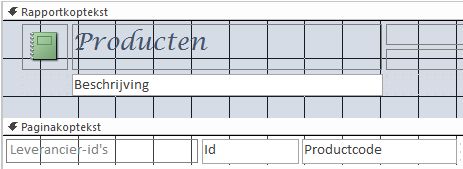
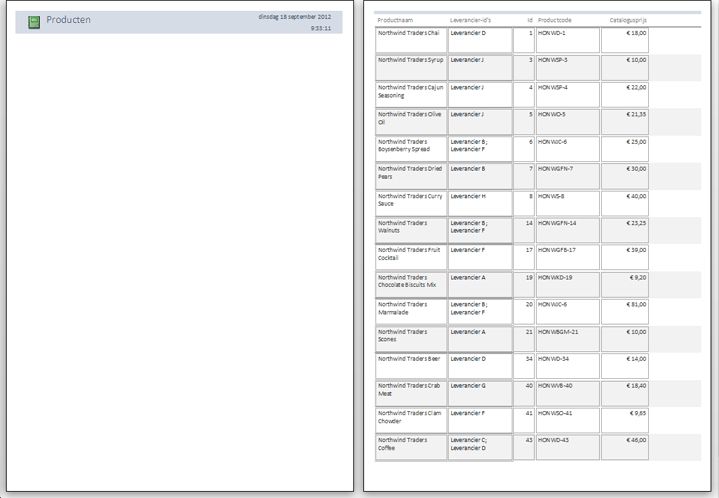
U ziet dat alleen de koptekst op de eerste pagina wordt weergegeven en dat de beschrijving samen met de records op de volgende pagina wordt weergegeven.
Pagina-einden invoegen
-
Open het rapport in de ontwerpweergave.
-
Klik op het tabblad Ontwerpen in de groep Besturingselementen op Pagina-einde invoegen.
-
Klik op de locatie waar u het besturingselement voor het pagina-einde wilt plaatsen. Access geeft het pagina-einde aan met een korte regel aan de linkerkant van het rapport.
Opmerking: Plaats het besturingselement pagina-einde boven of onder een bestaand besturingselement in het rapport om te voorkomen dat gegevens in dat besturingselement worden gesplitst.
Pagina-einden kunnen worden weergegeven in afdrukvoorbeeld, maar niet in de rapportweergave of indelingsweergave.
Een pagina-einde verwijderen
-
Selecteer het besturingselement pagina-einde en druk op de toets Delete.
De instelling Nieuwe pagina afdwingen gebruiken in een gegroepeerd rapport
Sommige rapportontwerpen zijn het beste wanneer ze worden weergegeven met elke groep die op een nieuwe pagina begint. U kunt deze indeling maken met behulp van de eigenschap Nieuwe pagina afdwingen om een pagina-einde af te dwingen telkens wanneer de groepswaarde wordt gewijzigd.
Instellingen voor nieuwe pagina-eigenschappen afdwingen
|
Eigenschapsinstelling Nieuwe pagina afdwingen |
Resultaat weergeven |
|
Geen |
(standaardinstelling) Geen geforceerd pagina-einde. |
|
Voor sectie |
Begint met het afdrukken van de huidige sectie vanaf de bovenkant van een nieuwe pagina wanneer er een nieuwe groep is. |
|
Na sectie |
Begint met het afdrukken van de volgende sectie vanaf de bovenkant van de nieuwe pagina wanneer er een nieuwe groep is. |
|
Voor & na |
Hiermee begint u het afdrukken van de huidige en de volgende secties op een nieuwe pagina wanneer er een groep is. |
Tip: Voordat u een geforceerd pagina-einde toevoegt aan groepen, moet u overwegen of uw rapportontwerp mogelijk beter werkt met een nieuwe groep die op een nieuwe pagina begint.
Als u een rapport wilt groepeer, opent u het rapport in de ontwerpweergave, klikt u met de rechtermuisknop op de kolom waarop u wilt groepeer en klikt u vervolgens op Groepeer aan.
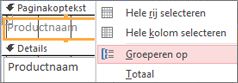
Wanneer u groeperen toepast, verplaatst Access het groeperingsveld naar de meest linkse kolom en groepeert u de resterende kolommen op basis van die kolom. In sommige gevallen voegt Access ook een eindtotaal toe aan de sectie Rapportvoettekst .
Een nieuwe pagina afdwingen

-
Open het gegroepeerde rapport in de ontwerpweergave en klik ergens in de categoriekop.
-
Als het eigenschappenvenster nog niet zichtbaar is, klikt u op F4 om het weer te geven.
-
Klik in de eigenschapNieuwe paginaafdwingen op een geschikte optie in de vervolgkeuzelijst.
Het geforceerde pagina-einde verwijderen
-
Klik met de rechtermuisknop op de categoriekop en klik op Eigenschappen.
-
Klik in de eigenschap Nieuwe pagina afdwingen op de vervolgkeuzelijst en selecteer Geen.










